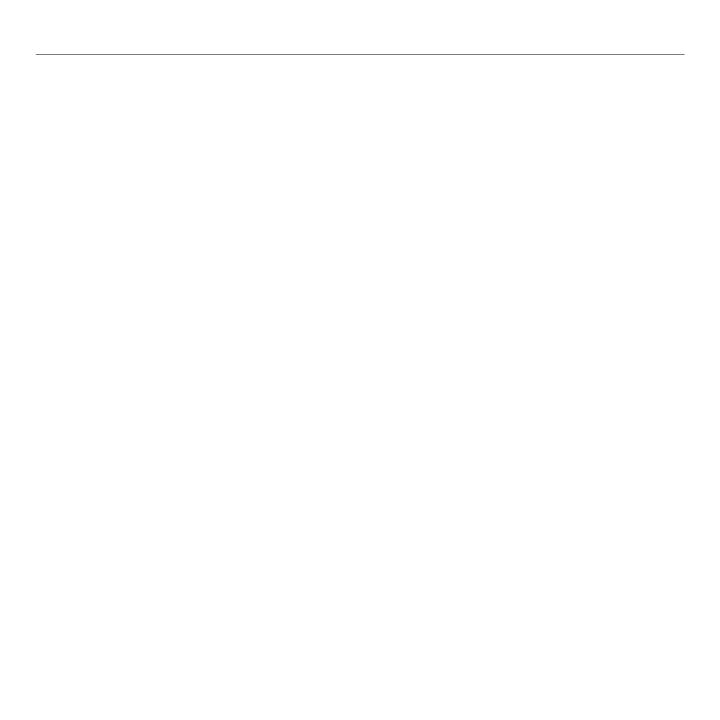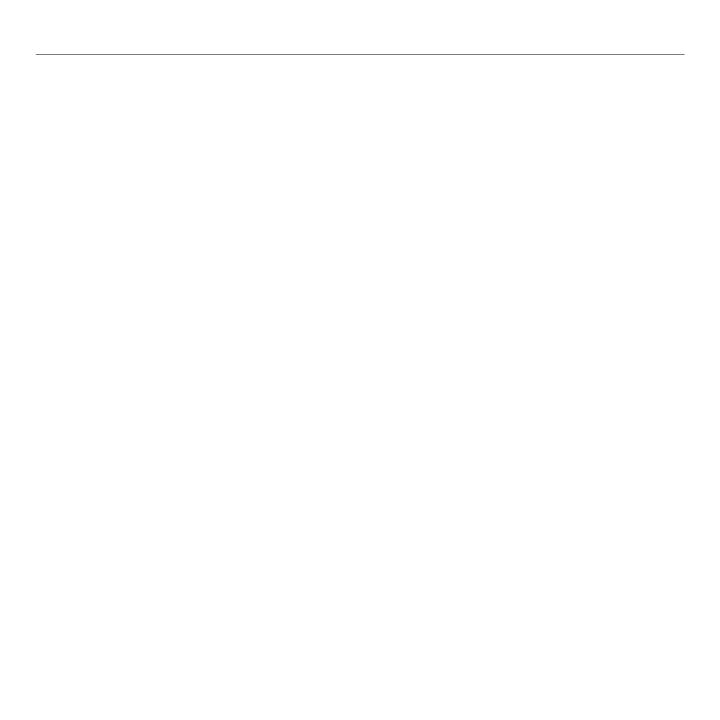
Slovenščina
Funkcije
1. Drsno kolesce
2. Sredinski gumb. Funkcija
tega gumba je odvisna
od vašega operacijskega
sistema in aplikacije, ki jo
uporabljate. Primer: če brskate
po internetu v operacijskem
sistemu Windows® in
s sredinskim gumbom kliknete
povezavo, se ta povezava
običajno odpre na novem
zavihku.
3. Internet: nazaj/naprej. Za pomik
eno stran naprej potisnite
nagibno kolesce desno.
Za pomik eno stran nazaj
potisnite nagibno kolesce levo.*
4. Drsno stikalo za vklop/izklop
5. Zatič vratc prostora za baterijo
6. Shramba za
sprejemnik Unifying. Kadar miške
ne uporabljate, lahko v njej
shranjujete sprejemnik Unifying.
* Pri operacijskem sistemu Mac® funkcija
pomikanja nazaj/naprej po internetu
ni podprta. V možnosti System Preferences
(Sistemske nastavitve) lahko funkcijam
nagibnega kolesca dodelite možnosti
Dashboard, Exposé ali Spaces.
Eesti
Kirjeldus
1. Kerimisratas
2. Keskmine nupp. Selle nupu
funktsioon sõltub teie
operatsioonisüsteemist
ja kasutatavast rakendusest.
Näiteks kui sirvite Windows®-is
Internetti ja klõpsate keskmise
nupu abil mõnd linki, avaneb link
tüüpiliselt uuel vahekaardil.
3. Internetis edasi-/tagasiliikumine.
Lehe edasiliigutamiseks kallutage
kerimisratast paremale.
Lehe tagasiliigutamiseks
kallutage kerimisratast vasakule.*
4. Sisse-/väljalülitamise liuglüliti
5. Akupesa kaane avamisnupp
6. Unifying-vastuvõtja hoidik.
Kui te hiirt parasjagu ei kasuta,
saate Unifying-vastuvõtjat hoida
hiire sees.
* Mac®-is pole Internetis edasi-/
tagasiliikumise funktsioon toetatud.
Aknas System Preferences saab kallutatavale
rattale määrata funktsiooni Dashboard,
Exposé või Spaces.
Latviski
Funkcijas
1. Ritenītis
2. Vidējā poga. Šīs pogas
funkcija ir atkarīga no
izmantotās operētājsistēmas
un lietojumprogrammas.
Piemēram, ja pārlūkojat
internetu operētājsistēmā
Windows® un noklikšķināt uz
saites, izmantojot vidējo pogu,
parasti saite atveras jaunā cilnē.
3. Interneta funkcija atpakaļ/
uz priekšu. Virziet ritenīti
pa labi, lai pārietu par vienu
lapu uz priekšu. Virziet ritenīti
pa kreisi, lai pārietu par vienu
lapu atpakaļ.*
4. Bīdāms ieslēgšanas/
izslēgšanas slēdzis
5. Bateriju nodalījuma vāciņa
noņemšana.
6. Uztvērēja Unifying nodalījums.
Kad neizmantojat peli, varat tajā
glabāt uztvērēju Unifying.
* Sistēmā Mac® nav atbalstīta interneta
funkcija atpakaļ/uz priekšu. Sadaļā Sistēmas
preferences izvirzītajam ritenītim varat
piešķirt funkciju Dashboard, Exposé vai
Spaces.
13
Logitech® Wireless Mouse M325